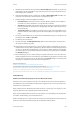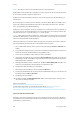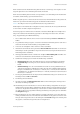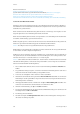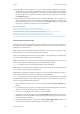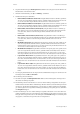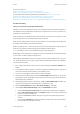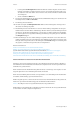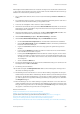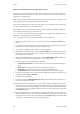Operation Manual
Drucken WorkCentre
®
5945/5955
500 Bedienungshandbuch
Hinweis: Diese Option muss vom Systemadministrator bereitgestellt werden.
Welche Optionen im Druckertreiber verfügbar sind, richtet sich danach, wie der Systemadministra-
tor den Treiber auf dem Computer konfiguriert hat.
Die Option "Keine Endverarbeitung" aktivieren, wenn für die Ausgabe keine Endverarbeitung ge-
wünscht wird.
Die Heftungsoptionen zum Heften des Dokuments verwenden. Welche Optionen verfügbar sind,
hängt vom installierten Endverarbeitungsgerät ab. Die Grundoptionen lauten "Aus", "Einzelhef-
tung", "Doppelheftung" und "Mehrfachheftung".
Die Option "Lochen" verwenden, wenn jede gedruckte Seite gelocht werden soll. Da jedes Blatt ein-
zeln gelocht wird, ist die Anzahl der Blätter in einem Satz unbegrenzt. Die Lochung ist nur bei den
Formaten A4 LSZ (8,5 x 11 Zoll LSZ) und A3 (11 x 17 Zoll) möglich.
Hinweis: SSZ bedeutet Schmalseitenzufuhr (d. h. die Schmalseite des Materials dient bei der Mate-
rialzufuhr als Führungskante). LSZ bedeutet Längsseitenzufuhr (d. h. die Längsseite des Materials
dient bei der Materialzufuhr als Führungskante).
Mit den Broschürenoptionen können gefalzte und geheftete Broschüren automatisch erstellt wer-
den. Bei Bedarf kann die Broschüre mit einem Deckblatt versehen werden.
1. Das zu druckende Dokument öffnen. In den meisten Anwendungen Datei und Drucken aus-
wählen.
2. Die gewünschte Auflage eingeben. Je nach der verwendeten Anwendung können auch ein Sei-
tenbereich und andere Druckeinstellungen ausgewählt werden.
3. In der Liste der verfügbaren Treiber den Xerox-Treiber auswählen.
4. Im Menü mit den Druckertreibereigenschaften Xerox-Funktionen auswählen. In den meisten
Anwendungen das Dropdown-Menü "Kopien und Seiten" bzw. das Dropdown-Menü mit dem
Anwendungsnamen auswählen.
5. Im Gruppenauswahlmenü "Xerox-Funktionen" die Option Material/Ausgabe auswählen. Die-
ser Bereich ist beim Aufrufen des Druckertreibers normalerweise aktiv.
6. Gewünschte Endverarbeitungsoption auswählen.
7. Zum Speichern der Einstellungen auf die Schaltfläche OK klicken.
8. Den Vorgang durch Klicken auf die entsprechende Schaltfläche bestätigen. In den meisten An-
wendungen lautet sie OK oder Drucken.
9. Den Auftrag am Gerät abholen.
10. Auf dem Steuerpult die Auftragsstatustaste drücken, um die Auftragsliste anzuzeigen und
den Status des Auftrags zu prüfen.
Weitere Informazionen
Drucken von Dokumenten mit dem Mac-Druckertreiber
System Administrator Guide (Systemadministratorhandbuch) www.xerox.com/support.
Ermitteln der Kontaktdetails des Systemadministrators in Internet Services
Anmelden beim Druckertreiber über Xerox-Standardkostenzählung oder Netzwerkkostenzählung
Heften mit dem Mac-Druckertreiber
Dokumente auf einem Computer können über einen Druckertreiber auf dem Gerät gedruckt wer-
den. Mithilfe der Xerox-Druckertreiber für Macintosh-Computer können die Xerox-spezifischen Ge-
rätefunktionen genutzt werden.